
  |  | ||
Vous pouvez saisir manuellement le chemin d'accès du dossier de destination.
Appuyez sur [Saisie man.].
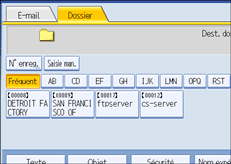
Appuyez sur [SMB].
Appuyez sur [Saisie man.] du côté droit du champ de chemin d'accès.
Le clavier tactile apparaît.
Saisissez le chemin d'accès du dossier.
Voici un exemple de chemin d'accès dans lequel le nom du dossier est "utilisateur" et le nom de l'ordinateur est "desk01" : \\desk01\utilisateur.
Au lieu de définir le destinataire à l'aide de son chemin d'accès, vous pouvez également utiliser l'adresse IPv4.
Appuyez sur [OK].
En fonction des paramètres du destinataire, saisissez le nom d'utilisateur pour la connexion à l'ordinateur client.
Appuyez sur [Saisie man.] à droite du champ du nom d'utilisateur, pour afficher le clavier tactile.
En fonction des paramètres du destinataire, saisissez le mot de passe pour la connexion à l'ordinateur client.
Appuyez sur [Saisie man.] pour afficher le clavier virtuel.
Appuyez sur [Test de connexion].
Un essai de connexion est effectué pour vérifier si le dossier partagé spécifié existe.
Vérifiez le test de connexion et appuyez sur [Sortie].
Appuyez sur [OK].
![]()
Si une authentification est requise pour accéder au dossier, l'écran de connexion apparaît. Saisissez le nom d'utilisateur et le mot de passe.
Lorsque vous modifiez le protocole après avoir saisi le nom du chemin d'accès, le nom d'utilisateur ou le mot de passe, un message de confirmation apparaît.
Les noms d'ordinateur et de dossier partagé composés de plus de 12 caractères ne s'affichent pas.
Pour modifier le chemin d'accès du dossier qui a été saisi, appuyez sur [Editer] à gauche du champ du destinataire. Entrez le chemin d'accès correct pour le dossier et appuyez ensuite sur [OK].
L'essai de connexion peut prendre quelques temps.
Il se peut que vous ne soyez pas en mesure d'appuyer sur [Test connexion] juste après avoir appuyé sur [Annuler] durant un essai de connexion.
Même si le test de connexion a réussi, il se peut que l'appareil ne puisse pas transférer le fichier si vous n'avez pas de droit d'écriture pour le fichier ou s'il n'y a pas suffisamment d'espace libre sur le disque dur.
Vous pouvez enregistrer un chemin d'accès au destinataire dans le carnet d'adresses de l'appareil. Pour plus d'informations, reportez-vous à la section "Enregistrement du chemin d'accès vers le destinataire sélectionné dans le carnet d'adresses".